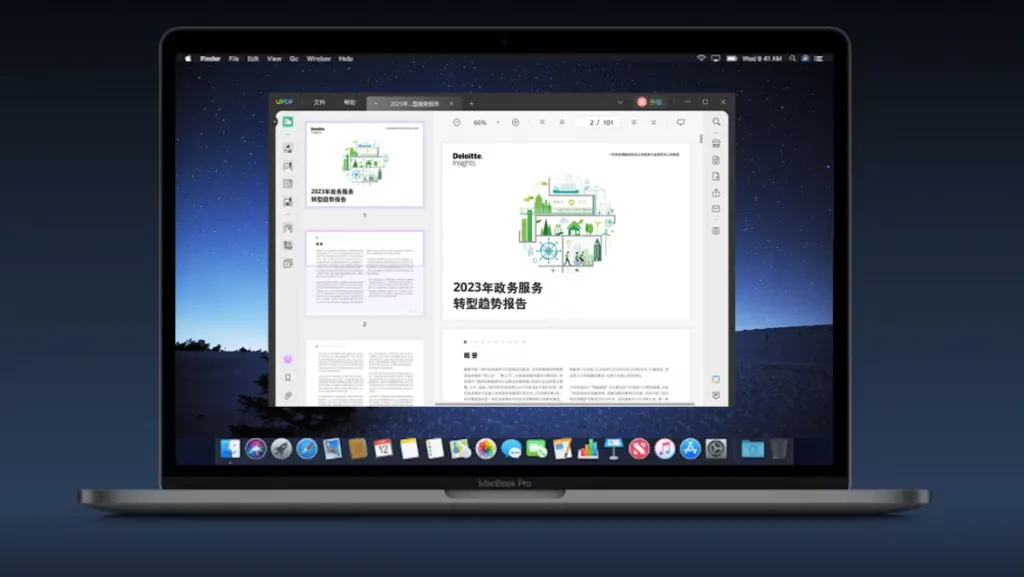现在,在黑暗模式下阅读 PDF 已经很常见了,大多数电脑和手机的操作系统本身就支持黑暗或夜间模式,但是不是所有应用都有这个选项呢?并不是哦。所以,要是你想知道哪些应用能让你在黑暗模式下阅读 PDF 文件,以及具体怎么操作,那这篇文章就很适合你。在这篇文章里,我们会分享在黑暗模式下阅读 PDF 文件的好方法。
如何用 UPDF 在黑暗模式下查看 PDF?
黑暗模式对经常处理 PDF 文件的人来说,是个很棒的辅助功能,因为明亮模式看久了眼睛会很累。UPDF 有很多厉害的功能,对像你这样的人来说,它是必备工具。学会在黑暗模式下阅读 PDF 很重要。下面就是用 UPDF 在黑暗模式下查看 PDF 的方法。
注意:目前,适用于 Windows、Mac 和 iOS 的 UPDF 应用都支持在黑暗模式下阅读 PDF。不过,安卓版的 UPDF 应用内没有黑暗模式选项。安卓用户可以通过更改系统设置,在黑暗模式下阅读 PDF。下面的步骤,我们以 Windows 版 UPDF 为例。iOS 和 Mac 用户可以参照本文讨论的步骤。安卓用户可以按照谷歌的这个指南来更改系统设置。
- 在设备上下载并安装 UPDF。
- 运行应用并打开一个 PDF 文件后,按快捷键“Ctrl+K”直接打开 “偏好设置”。
- 在 “一般” 设置中,“外观” 下会出现五个选项:浅色、深色、星空蓝、薄荷绿和自动。只需选择 “黑暗”,你的 UPDF 就会自动切换到黑暗模式。
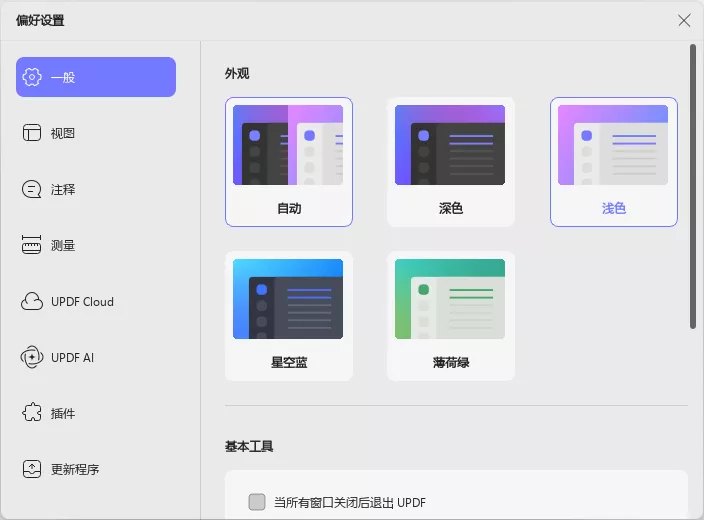
如何在 Adobe 中以黑暗模式阅读 PDF?
Adobe Acrobat Reader 是个很棒的工具,也是阅读 PDF 文档最受欢迎的工具之一。今天,我们就来说说怎么用 Adobe 在黑暗模式下阅读 PDF,这样能让眼睛轻松点。具体做法如下:
- 打开文档后,如果想在黑暗模式下阅读 PDF,直接进入 “视图”。
- 从子菜单中选择 “显示主题”,然后选择 “黑暗主题” 来更改应用的主题。

不过,要是你想在黑暗模式下阅读 PDF,还可以进入 “编辑”,然后选择 “首选项”。在那里,选择 “辅助功能”,最后选择你喜欢的主题。
如何在 Microsoft Edge 中以黑暗模式阅读 PDF?
Microsoft Edge 从一开始就内置了阅读 PDF 的兼容性。所以,你第一次启动电脑时,不需要下载任何应用或工具就能阅读 PDF。虽然它可能没有其他 PDF 阅读工具那么多选项,但它能做很多事,比如在 Edge 中以黑暗模式阅读 PDF。做法如下:
在 Edge 浏览器右上角,你会看到三个点。点击这些点,向下滚动到 “设置” 菜单,在那里选择 “黑暗”,如下图所示。你也可以一直设置为 “系统默认”,这样这个方法就能自动应用。
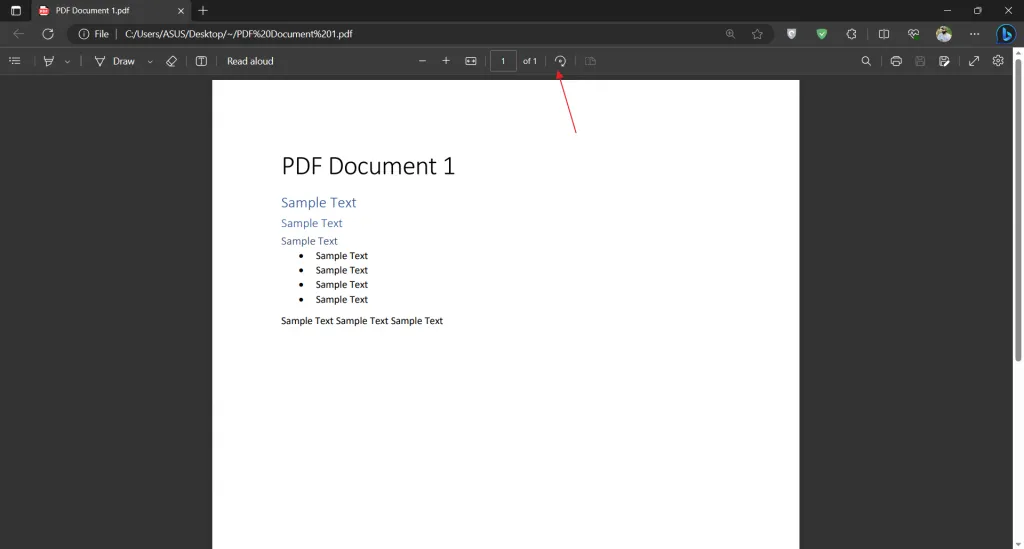
如何在 Chrome 中以黑暗模式阅读 PDF?
Chrome 也是一款很受欢迎的浏览器,具备优秀浏览器的所有功能。但说到在 Chrome 中以黑暗模式阅读 PDF,它本身并不支持。所以,有两种方法可以解决这个问题。
第一种,你可以从 Chrome 应用商店下载一个扩展程序,比如 DarkPDF,这一步很简单。当你需要在 Chrome 中打开文件时,还得给它访问你电脑上文件的权限。
第二种方法,你需要更改电脑的设置。当你把主题改成黑暗模式时,谷歌 Chrome 会自动切换到黑暗模式。完成这些后,你现在就可以在 Chrome 中以黑暗模式阅读 PDF 了。虽然 Chrome 本身不支持以黑暗模式阅读 PDF 有点奇怪,但至少有办法能做到。
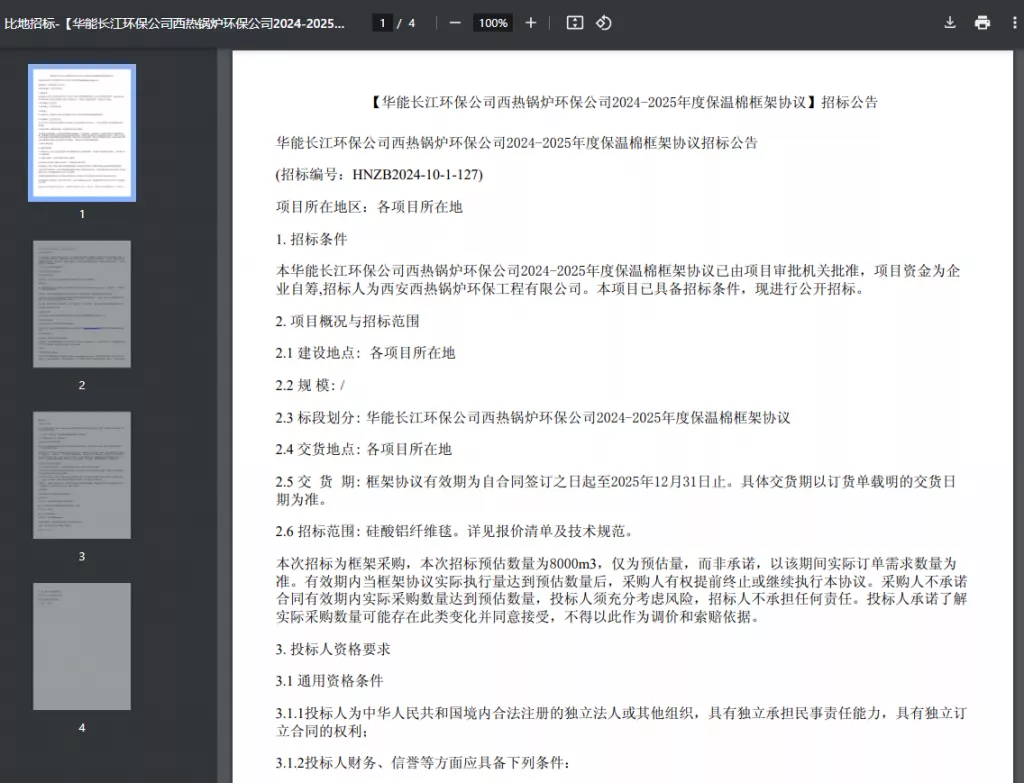
在黑暗模式下阅读 PDF 的好处
通常,你开启黑暗模式,就是为了阅读 PDF。这个模式会把你使用的任何网站或文件的配色方案和结构都变成较暗的色调。色调暗了,光线就不那么刺眼,眼睛的压力也就小了。一般来说,在黑暗模式下查看 PDF 有不少好处:
- 眼睛无压力:因为色调较暗,在黑暗模式下,眼睛不像在明亮模式下那么累。你也不会一直暴露在明亮的 LED 光下。所以,要是你经常对着屏幕工作,黑暗模式对你更好。
- 易读性强:黑暗模式能帮助读者更好地阅读,因为所有内容都更清晰易读,提高了可读性。可读性更好,光线又少,还意味着电池续航时间更长。
- 睡眠更好:蓝光往往会干扰你的夜间睡眠,主要是因为环境越暗,产生的褪黑素就越多。褪黑素多了,你现在就能睡得更好,效率也能提高。
- 电池续航提升:当你在常规模式下工作时,显示器或屏幕上的大多数 LED 灯都会亮起,这会大大缩短电池续航时间。开启黑暗模式后,你会看到显著的改善。
总结
在处理 PDF 文件时,随着处理时长的增加,眼睛所承受的压力也会相应增大,最终将对工作效率产生负面影响。为提升工作效率并改善睡眠质量,建议您启用黑暗模式或适当降低屏幕亮度。在本文中,我们探讨了在不同应用程序中激活黑暗模式的方法。这将有助于您以更舒适的方式在黑暗模式下阅读 PDF 文件,进而有效解决上述问题。当下,若您希望在工作过程中于黑暗模式下查看 PDF 文件,或编辑 PDF 文件,UPDF 无疑是最为便捷的应用程序。您可以通过下方按钮下载 UPDF,亲身体验其诸多卓越功能 。
 UPDF
UPDF AI 网页版
AI 网页版 Windows 版
Windows 版 Mac 版
Mac 版 iOS 版
iOS 版 安卓版
安卓版

 AI 单文件总结
AI 单文件总结 AI 多文件总结
AI 多文件总结 生成思维导图
生成思维导图 深度研究
深度研究 论文搜索
论文搜索 AI 翻译
AI 翻译  AI 解释
AI 解释 AI 问答
AI 问答 编辑 PDF
编辑 PDF 注释 PDF
注释 PDF 阅读 PDF
阅读 PDF PDF 表单编辑
PDF 表单编辑 PDF 去水印
PDF 去水印 PDF 添加水印
PDF 添加水印 OCR 图文识别
OCR 图文识别 合并 PDF
合并 PDF 拆分 PDF
拆分 PDF 压缩 PDF
压缩 PDF 分割 PDF
分割 PDF 插入 PDF
插入 PDF 提取 PDF
提取 PDF 替换 PDF
替换 PDF PDF 加密
PDF 加密 PDF 密文
PDF 密文 PDF 签名
PDF 签名 PDF 文档对比
PDF 文档对比 PDF 打印
PDF 打印 批量处理
批量处理 发票助手
发票助手 PDF 共享
PDF 共享 云端同步
云端同步 PDF 转 Word
PDF 转 Word PDF 转 PPT
PDF 转 PPT PDF 转 Excel
PDF 转 Excel PDF 转 图片
PDF 转 图片 PDF 转 TXT
PDF 转 TXT PDF 转 XML
PDF 转 XML PDF 转 CSV
PDF 转 CSV PDF 转 RTF
PDF 转 RTF PDF 转 HTML
PDF 转 HTML PDF 转 PDF/A
PDF 转 PDF/A PDF 转 OFD
PDF 转 OFD CAJ 转 PDF
CAJ 转 PDF Word 转 PDF
Word 转 PDF PPT 转 PDF
PPT 转 PDF Excel 转 PDF
Excel 转 PDF 图片 转 PDF
图片 转 PDF Visio 转 PDF
Visio 转 PDF OFD 转 PDF
OFD 转 PDF 创建 PDF
创建 PDF PDF 转 Word
PDF 转 Word PDF 转 Excel
PDF 转 Excel PDF 转 PPT
PDF 转 PPT 企业解决方案
企业解决方案 企业版定价
企业版定价 企业版 AI
企业版 AI 企业指南
企业指南 渠道合作
渠道合作 信创版
信创版 金融
金融 制造
制造 医疗
医疗 教育
教育 保险
保险 法律
法律 政务
政务



 常见问题
常见问题 新闻中心
新闻中心 文章资讯
文章资讯 产品动态
产品动态 更新日志
更新日志